Comment créer un projet Xcode pour une application iPad
Pour développer une application iPad (ou une application pour l'iPhone ou tout autre appareil Mac), vous travaillez dans ce qu'on appelle un projet Xcode. Ainsi, le temps de tirer votre propre projet Xcode place.
Sommaire
- Lancez xcode.
- Sélectionnez créer un nouveau projet xcode de l'écran d'accueil (ou choisissez fichier nouveau-project) pour créer un nouveau projet.
- Dans le coin supérieur gauche de la fenêtre nouveau projet, cliquez sur application sous l'iphone os rubrique si elle est pas déjà sélectionnée.
- Sélectionnez application view-basé à partir des choix de modèle affiché.
- Sélectionnez ipad dans le menu pop-up produit, puis cliquez sur choisir.
- Entrez un nom pour votre nouveau projet dans le champ enregistrer sous, choisissez un emplacement de sauvegarde (le bureau ou un dossier fonctionne très bien), puis cliquez sur enregistrer.
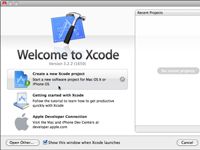
 Agrandir
AgrandirLancez Xcode.
Par défaut, Xcode est téléchargé sur / Developer / Applications, où vous pouvez le suivre vers le bas pour le lancer. Lorsque vous lancez Xcode, vous voyez l'écran de bienvenue (après utilisant Xcode pour créer des projets, votre écran d'accueil affiche la liste de tous vos projets les plus récents dans la colonne de droite). Il est bourré de liens vers l'Apple Developer Connection et la documentation Xcode.
Si vous ne voulez pas être dérangé par l'écran de bienvenue à l'avenir, désactivez l'option Afficher cette fenêtre lorsque le Xcode lance case.
Sélectionnez Créer un nouveau projet Xcode de l'écran d'accueil (ou choisissez Fichier Nouveau-Project) pour créer un nouveau projet.
Vous pouvez aussi simplement appuyer sur Maj + Commande + N. Peu importe ce que vous faites pour démarrer un nouveau projet, vous êtes accueilli par la fenêtre Nouveau projet. La fenêtre Nouveau projet est où vous aurez à choisir le modèle que vous voulez pour votre nouveau projet.
Dans le coin supérieur gauche de la fenêtre Nouveau projet, cliquez sur Application sous l'iPhone OS rubrique si elle est pas déjà sélectionnée.
Avec application sélectionnée, le volet principal de la fenêtre Nouveau projet montre plusieurs choix. Chacun de ces choix est en fait un modèle qui, lorsqu'ils sont choisis, génère du code pour vous aider à démarrer.
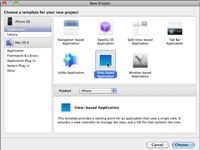
 Agrandir
AgrandirSélectionnez Application View-Basé à partir des choix de modèle affiché.
Lorsque vous sélectionnez un modèle, une brève description du modèle est affiché en dessous de la fenêtre principale.
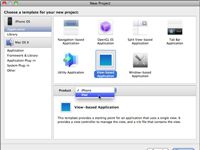
 Agrandir
AgrandirSélectionnez iPad dans le menu pop-up produit, puis cliquez sur Choisir.
Vous devez choisir iPad (pas iPhone) dans le menu pop-up produit pour démarrer un nouveau projet iPad à partir de zéro - ce choix met les ressources iPad standards dans votre projet. Après avoir cliqué sur Choisir, la boîte de dialogue Enregistrer sous apparaît.
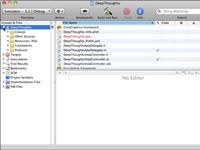
 Agrandir
AgrandirEntrez un nom pour votre nouveau projet dans le champ Enregistrer sous, choisissez un emplacement de sauvegarde (le bureau ou un dossier fonctionne très bien), puis cliquez sur Enregistrer.
Après vous cliquez sur Enregistrer, Xcode crée le projet et ouvre la fenêtre Projet. (Dans cette figure, le projet est nommé DeepThoughts.)






